Содержание
 В 2012 году разработчики программного обеспечения не должны даже думать о создании пользовательских интерфейсов, которые не позволяют максимально контролировать нас, пользователя. Самым болезненным и табу этого греха является полноэкранное приложение. Для тех из нас, кто считает себя продуктивными (или ДОБАВЛЯЕТСЯ), вынуждение запускать программу Windows в полноэкранном режиме является полной помехой нашему стилю.
В 2012 году разработчики программного обеспечения не должны даже думать о создании пользовательских интерфейсов, которые не позволяют максимально контролировать нас, пользователя. Самым болезненным и табу этого греха является полноэкранное приложение. Для тех из нас, кто считает себя продуктивными (или ДОБАВЛЯЕТСЯ), вынуждение запускать программу Windows в полноэкранном режиме является полной помехой нашему стилю.
Наиболее явно это происходит в компьютерных играх. Я уверен, что многие игры выглядят абсолютно безупречно при просмотре в полноэкранном разрешении, но не кто-то, кроме пользователя, должен определять, какой опыт они хотят получить от игры. Если вы хотите случайно поиграть в игру в оконном режиме, где вы можете наблюдать за другими вещами и общаться с друзьями по электронной почте или через мгновенные сообщения, вы должны это сделать. Некоторые игры (чаще всего сделанные несколько лет назад) не позволяют нам это делать.
Я постараюсь решить эту проблему для вас и открою вам два разных способа, которыми вы можете манипулировать своими играми (и другими программами), позволяя вам запускать их за окном.
DXWnd
DXWnd просто позволяет вам запускать приложения DirectX, которые не поддерживают оконный режим через их интерфейс, в оконном режиме. DirectX и OpenGL — это два основных движка, с которыми вы столкнетесь, играя в компьютерную игру, и DirectX является наиболее распространенным из них.
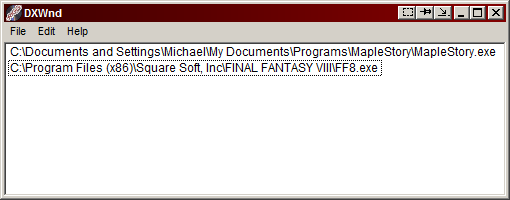
После загрузки и распаковки архива вы уже заметите настройку по умолчанию. Видимо, Майклу нравится MapleStory. Эта вторая запись (Final Fantasy VIII) создана мной самостоятельно. Все, что вам нужно сделать, это зайти в меню «Правка» и нажать «Добавить».
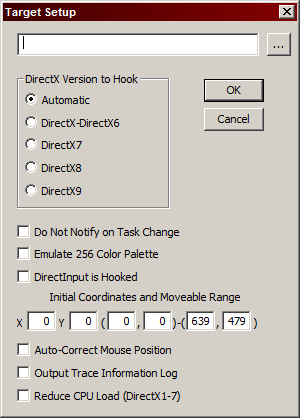
Здесь вы можете многое настроить, но ничего из этого не требуется (или не рекомендуется). Если вы знаете, что приложение работает в 256 цветах, просто включите эту опцию. Если вы знаете, что DirectInput подключен, поставьте галочку в этом поле. Я бы порекомендовал DXWnd автоматически определять версию DirectX для перехвата. Это делает хорошую работу.
Оттуда вы можете просто дважды щелкнуть путь к приложению обратно в главном окне или перейти в меню «Правка», а затем «Выполнить». Если все прошло хорошо, ваша цветовая схема может немного измениться или ваш экран может мерцать, так как DirectX настраивается, а затем ваше приложение должно запуститься.
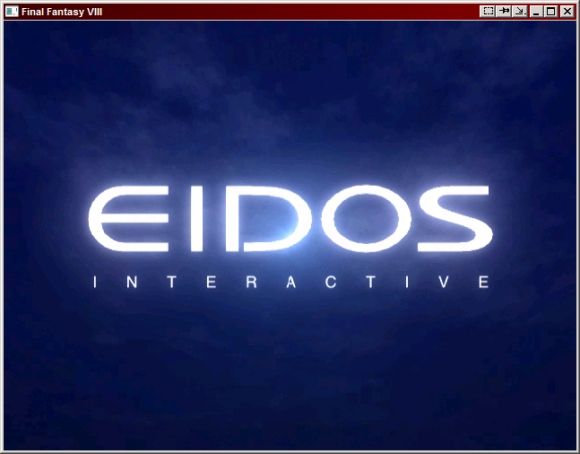
Мало того, что я наконец-то смог играть в FF8 в окне на ПК, но меньшее разрешение окна на самом деле делает игру намного лучше.
D3DWindower
D3DWindower, первоначально являвшаяся альтернативой DXWnd для Японии, была переведена на английский язык. Он очень мало отличается от DXWnd, и я рекомендую использовать D3DWindower только в том случае, если DXWnd не работает для вас.
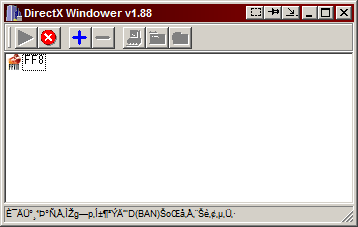
Процесс действительно точно такой же. Вы захотите щелкнуть знак «плюс», после чего появится запрос на поиск EXE-файла, который вы хотите эмулировать с помощью D3DWindower. Перейдите к нему, выберите его, и он будет добавлен в список. Оттуда просто выберите приложение в окне и нажмите кнопку запуска.
Настройки в D3DWinodwer немного глубже, чем в DXWnd, но вам не нужно беспокоиться о большинстве из них.
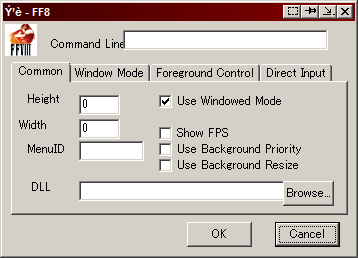
Переводы не идеальны в этой программе, но достаточно английского, чтобы вы могли перемещаться, не сходя с ума.
Знаешь инструмент, который позволит нам запускать приложения OpenGL как оконные? Поделитесь этим с нами в комментариях! Если вам нужна помощь в этих двух программах или у вас есть что-то еще, чтобы попросить или внести свой вклад, напишите мне комментарий ниже, и я обязательно вам перезвоню.

![2 способа заставить приложения DirectX запускаться как оконные, а не полноэкранные [Windows]](https://helpexe.ru/wp-content/cache/thumb/7e/b28f3ba4c19ca7e_320x200.png)


